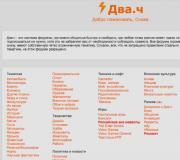Descărcați un program pentru a elimina fotografii identice. Duplicate Photo Finder pentru Windows®
În acest articol, vom vorbi despre instrumente pentru detectarea fotografiilor duplicate. În special, astăzi recenzia noastră va vizita șase programe pentru găsirea de fotografii duplicate pe un computer care rulează Windows. Vom compara și alege dintre ele pe cele mai bune și mai rapide.
Căutați fotografii identice: programe și compararea acestora
Pot exista mai multe motive pentru cererea de programe care să caute fotografii identice pe un computer, de exemplu:
- Este posibil ca colecția dvs. să fi crescut atât de mare încât duplicatele ocupă deja mult spațiu;
- Aveți nevoie de un instrument care va găsi aceleași fotografii sau similare, scutindu-vă de problemele de a căuta singur prin acele imagini.
În selecția noastră, a fost un loc pentru șase programe interesante, dintre care patru sunt gratuite. Mai jos suntem:
- Să vorbim despre fiecare dintre aceste programe de căutare și să vă ajutăm să navigați rapid în interfața lor;
- Să comparăm toate programele, în care vom vedea cum fac față căutării de imagini identice cu ușoarele modificări;
- Să verificăm cât de bine se pot descurca programele cu un set mare de fotografii cântărind câțiva gigaocteți.
Găsiți fotografii duplicate cu Image Comparer
Primul program din recenzia noastră care caută fotografii duplicate se numește Image Comparer. A ei punctele forte: funcționalitate bună și interfață traduse în limba rusă, inclusiv informații detaliate de ajutor.
Acum pentru dezavantaje. În primul rând, programul nu este gratuit. Cu toate acestea, costul licenței este de 350 de ruble uman (deși din anumite motive site-ul indică numărul 500). În plus, puteți utiliza Image Comparer gratuit în primele 30 de zile.
Al doilea punct negativ este ușoară confuzie care poate deruta un utilizator neexperimentat. De exemplu, pentru a căuta într-un folder (în care alții pot fi imbricați), trebuie să faceți clic pe butonul „creați galeria” și să selectați directorul dorit în care va fi efectuată scanarea.
În continuare, vi se va solicita imediat să dați un nume și să salvați în orice moment fișierul galeriei care este creată. loc confortabil(Acest fișier va fi necesar programului însuși). Odată ce ați făcut acest lucru, veți vedea o listă cu toate imaginile din folderul specificat și subfolderele acestuia sub forma unei liste sau a miniaturi:
Butoanele marcate cu săgeți încep căutarea duplicatelor. Primul buton este o căutare într-o galerie (dosarul pe care l-ați ales), al doilea buton este puțin la dreapta - în mai multe galerii. Am mers cu prima varianta.
În continuare, programul a oferit să creeze un alt fișier de serviciu în care rezultatele vor fi salvate pentru un acces ulterior convenabil la ele. De fapt, crearea unui fișier pentru galerie și a acestui fișier cu rezultatele căutării poate deruta puțin un utilizator neexperimentat. Totuși, atunci totul este deja simplu. Dublatele găsite vor apărea în fața ta:

Acestea pot fi vizualizate ca miniaturi sau făcând clic pe fila „perechi de imagini”, accesați vizualizarea în care fotografiile vor fi deja comparate între ele:

Glisorul din centru vă permite să reglați pragul de similitudine a imaginii. Setați la 100% și veți avea doar o listă de imagini identice care sunt perfect similare între ele. Valorile mai mici vor afișa doar fotografii similare.
În setări puteți vedea o listă uriașă de formate de la JPG și PNG de bază până la cele mai exotice cu care funcționează programul. Formatele pot fi adăugate și excluse din căutare. De asemenea, puteți configura contabilizarea imaginilor reflectate și inversate.
- Comparator de imagini. Site-ul oficial ;
- Limba rusă;
Găsirea fotografiilor identice în trei clicuri cu VisiPics
Următorul program este VisiPics. Spre deosebire de Comparatorul de imagini discutat mai sus, VisiPics este o aplicație gratuită care este, de asemenea, specializată în duplicate de fotografii. Din păcate, nu există nicio localizare în rusă aici, dar cu siguranță nu ar trebui să vă supărați: totul este foarte simplu și extrem de clar.

Folosind bara de navigare laterală (am încercuit-o într-o casetă), selectați directorul dorit. Apoi, faceți clic pe săgeata cu semnul „+” pentru a adăuga acest dosar la lista care va fi căutată. Puteți selecta mai multe foldere în același mod, dacă doriți. În cele din urmă, în al treilea pas, faceți clic pe butonul Play pentru a începe procesul de găsire a duplicatelor.
În dreapta acestuia se află un glisor special unde puteți regla nivelul de „atenție” al programului. În cazul liniei de bază implicite, VisiPics a găsit doar două grupuri de duplicate pentru noi, dintre care unul consta din trei imagini, iar celălalt din două:

Acestea sunt imaginile pe care programul le consideră duplicate aproape identice. Cu toate acestea, dacă coborâți glisorul la Loose, atunci vor exista imagini care pur și simplu arată la fel. În cazul nostru, la instalarea Loose în loc de Basic, aplicația a găsit încă patru (în testul final de mai jos - 5) grupuri de duplicate și a adăugat încă o imagine la una dintre cele două deja găsite:

Există relativ puține opțiuni suplimentare pentru program. Aici puteți configura căutarea în subfoldere (este activată implicit), afișarea folderelor ascunse, ținând cont de fotografiile rotite la 90 de grade. Pe fila de încărcare, puteți cere VisiPics să ignore fișierele mici sau, dimpotrivă, imaginile cu o rezoluție prea mare. Acesta din urmă este important pentru viteză.
- Programul VisiPics. Site-ul oficial ;
- Limba engleză;
- Distributie: gratuita.
Găsitor minunat de fotografii duplicate
Dacă sunteți în căutarea supremului un program simplu pentru o căutare de calitate a fotografiilor și imaginilor duplicate, care ar fi ușor de înțeles, apoi acordați atenție Awesome Duplicate Photo Finder. Interfața este în engleză, dar este atât de simplă încât toată lumea o va înțelege.

Folosind butonul „+”, specificați directorul sau mai multe directoare pe care trebuie să le căutați, apoi faceți clic pe Start Search și căutarea va începe pe ele. Opțiunea Scanare subdirectoare este activată implicit și este responsabilă pentru căutarea subdirectoarelor. Programul se descurcă cu sarcinile sale, găsind ambele foarte asemănătoare:

Iată câteva imagini ușor diferite:

În setările programului, puteți seta potrivirea la 100% dacă aveți nevoie doar de exact aceleași fotografii.
Setările în sine, după cum puteți vedea, sunt puține. Poate cel mai trist lucru este că programul funcționează cu doar cinci formate principale: BMP, JPG, PNG, GIF și TIFF. Mai mult, aceasta din urmă nu este luată în considerare implicit.

Există, de asemenea, opțiuni pentru a vă asigura că duplicatele sunt șterse direct în coșul de gunoi și pentru a dezactiva fereastra pop-up de confirmare. Programul poate fi, de asemenea, actualizat automat.
- Site-ul oficial ;
- Limba engleză;
- Distributie: gratuita.
Aplicația Similar Images Finder ne întâmpină cu un mesaj neplăcut în engleză că trebuie să plătiți 34 USD pentru ea. Cu toate acestea, timp de 30 de zile, programul este gata să funcționeze gratuit. În continuare, apare o fereastră care vă solicită să selectați directoare pentru a căuta duplicate:

Din acesta, aflăm că Similar Images Finder acceptă 29 de formate de imagine, iar utilizatorul poate selecta anumite formate pentru căutare sau le poate exclude pe cele inutile. În listă, printre altele, puteți vedea ico și wbmp.
Făcând clic pe Următorul va începe căutarea duplicatelor, iar când este terminat, faceți clic din nou pe Următorul pentru a vedea setări suplimentare. Ajustându-le, puteți ajusta ceea ce apare în lista de rezultate. În cele din urmă, făcând clic pe Următorul a treia oară, veți vedea rezultatul în sine:

Puteți merge la următoarea imagine găsită apăsând săgeata în miniatură din colțul din dreapta sus. Întreaga listă de duplicate găsite este deschisă făcând clic pe butonul mare din partea de sus cu adresele fișierelor curente.
La rândul său, apăsarea butonului Următorul din partea de jos va duce la etapa finală de lucru. Acolo, programul va afișa o listă cu ceea ce, în opinia sa, sunt cu siguranță duplicate și se va oferi să le șterge. În captura de ecran de mai sus, Finderul de imagini similare s-a ocupat de imaginea în care a fost adăugat un filigran și contrastul histogramei a fost modificat.
Făcând distincție între poze, programul a calculat la nivelul de 5,5%. În același timp, într-un alt exemplu, în care am adăugat un efect de estompare puternic celei de-a doua imagini, diferențele, în funcție de versiunea aplicației, din anumite motive s-au ridicat la doar 1,2%:

Din păcate, programul, găsind duplicate reale, arată în mod implicit și multe imagini care sunt complet diferite unele de altele, de parcă ar avea ceva în comun:

- Căutare de imagini similare. Site-ul oficial ;
- Limba engleză;
- Distribuție: plătit, 30 de zile de utilizare gratuită.
Universal Duplicate Finder cu Duplicate Remover gratuit
Duplicate Remover Free este singurul program din recenzia noastră care se concentrează nu în mod specific pe fotografiile duplicate, ci pe găsirea de duplicate în general.
După cum arată practica, astfel de soluții universale nu funcționează prea bine în sarcini legate de o zonă mai îngustă.
Cu toate acestea, astăzi oferim o șansă unui astfel de program. După cum sugerează cuvântul Free, este distribuit gratuit. Al doilea avantaj al aplicației este limba rusă, iar al treilea este relativa modernitate pe fundalul altor programe din această colecție, dintre care multe, din păcate, nu au fost actualizate de mulți ani.

Ar trebui să faceți clic pe butonul „adăugați director” și să selectați folderele dorite. În mod implicit, programul din directorul specificat nu a găsit nimic pentru noi, cu toate acestea, când am selectat elementul „imagini similare” în loc de „duplicate exacte” în partea de sus, au fost găsite imediat patru grupuri de duplicate, dintre care unul a constat din trei fișiere simultan:

Aplicația are foarte puține funcții suplimentare. În special, puteți exclude fișierele înainte și după o anumită dimensiune din căutare.
- Duplicate Remover gratuit. Site-ul oficial ;
- Limba rusă;
- Distributie: gratuita.
Căutați fotografii care se potrivesc folosind diverși algoritmi cu AntiDupl
Ultimul participant la evaluarea noastră - programul AntiDupl vă poate atrage din mai multe motive simultan. În primul rând, este gratuit. În al doilea rând, are o interfață rusă. Acesta din urmă, însă, nu este evident. Pentru a activa limba rusă, deschideți meniul Vizualizare și în secțiunea Limbă selectați elementul corespunzător:

Spre deosebire de altele, acest program nu este instalat, ci se află într-o arhivă autoextractabilă, care o extrage, împreună cu fișierele necesare, într-un folder separat.
Pentru a pregăti căutarea duplicatelor, faceți clic pe butonul etichetat Open și adăugați directoarele necesare în fereastra care apare:

Apoi, puteți face clic pe OK și apoi activați butonul verde „porniți căutarea” din bara de instrumente. Folosind un algoritm de bază, programul a găsit mai multe grupuri de duplicate pentru noi:

Trecând algoritmul la un SSIM mai gratuit în partea de sus, am primit deja încă două grupuri de duplicate, iar după ce am crescut „libertatea” căutării de la 20 la 35%, programul ne-a oferit o listă și mai detaliată:

În același timp, în toate cazurile, s-au găsit imagini care erau cel puțin vizibil asemănătoare între ele. Așa că nu ezitați să experimentați cu setările.
Programul are o mulțime de opțiuni suplimentare:

În fila „căutare”, puteți afla că AntiDupl acceptă 13 formate, printre care, pe lângă tradiționalele JPG/PNG, se numără ICON, PSD și EXIF. Desigur, se pot alege formate. Există, de asemenea, o verificare pentru defecte, blocaje și estompare în opțiuni, iar în ultimele două cazuri, puteți seta un prag. Este posibil să căutați în directoare ascunse și de sistem.
- Program Anti Dupl. ;
- Limba rusă;
- Distributie: gratuita.
Când caută duplicate, unii utilizatori sunt interesați de potrivirea 100% pentru a scăpa de duplicatele din colecția lor. Cu toate acestea, adesea apare sarcina de a găsi doar imagini similare.
Și aici este o mare posibilitate de diferențe. Acestea pot fi diferite formate, rezoluții, versiuni decupate ale aceleiași imagini, adăugarea de rame și filigrane, culori modificate și legendă pe imagini.
Am încercat să ținem cont de cei mai mulți dintre acești factori și, după toate testele, am ajuns la un set mic cu mai mult de șase zeci de poze. În ele, am creat nouă grupuri de duplicate. Sincer să fiu, experiența noastră nu pretinde tocmai a fi adevărul suprem, dar a fost interesant de încercat. Rezultatele sunt următoarele:
- Duplicator Remover Free: a găsit doar 3 grupuri de duplicate;
- Finder de imagini similare: a găsit 4 grupuri, dar o interfață incomodă, o mulțime de rezultate false și, în același timp, aplicația plătită a stricat foarte mult impresia generală;
- AntiDupl a găsit implicit 3 tipuri de duplicate, setarea algoritmului SSIM a mărit rezultatul căutării la 5 grupuri;
- VisiPics la nivelul de căutare de bază a găsit doar 2 grupuri de duplicate, totuși, setarea glisorului la nivelul Loose ne-a permis să găsim deja 7 grupuri;
- Awesome Duplicate Photo Finder a găsit 7 grupuri de duplicate;
- Image Comparer a fost, de asemenea, capabil să detecteze 7 grupuri.
Făcând acest lucru, Image Comparer a reușit să găsească imagini care au fost ratate de Awesome Duplicate Photo Finder și VisiPics, care, la rândul lor, au completat golurile din Image Comparer.
Cel mai rapid program pentru a găsi fotografii duplicate
În același timp, calitatea programului depinde și de viteza acestuia. Peste 60 de imagini nu este, desigur, ceva cu care utilizatorii pot lucra. Așa că am făcut un alt test. De data asta pentru viteza. Pentru a face acest lucru, am luat o selecție de 4450 de imagini diferite, greutate totală care a depășit 2,1 GB.

Două programe din această recenzie, din păcate, nu au ocupat niciun loc în test. După cum s-a dovedit, Similar Images Finder, pentru care cer 34 de dolari, în versiunea gratuită, este gata să proceseze nu mai mult de 200 de imagini simultan.
La rândul său, motorul de căutare universal pentru duplicate Duplicate Remover Free, confruntat cu un catalog de dimensiuni serioase, a lucrat intens mai mult de cinci minute, apoi a înghețat complet. Restul programelor au afișat următoarele timpi:
- AntiDupl: 0:39;
- Comparator de imagini: 1:02 (35 de secunde pentru a crea o galerie și 27 de secunde pentru a căuta);
- VisiPics: 2:37;
- Uimitor de căutare de fotografii duplicate: 3:17.
Drept urmare, Image Comparer și AntiDupl au preluat în mod clar conducerea în testul de viteză. Le-a luat aproximativ sau, în cazul AntiDupl, mai puțin de un minut să ne proceseze arhiva.
Concluzie
Să rezumam. Dacă trebuie să găsiți fotografii nu aceleași, ci exact similare, care diferă, de exemplu, printr-o semnătură sau un filigran, atunci Image Comparer, Awesome Duplicate Photo Finder și VisiPics în modul Loose vor face treaba mai bine decât altele.
În ceea ce privește viteza de procesare a unei colecții mari de imagini, liderii de necontestat sunt AntiDupl și Image Comparer.
În cele din urmă, în ceea ce privește comoditatea interfeței, ne-au plăcut Image Comparer și VisiPics, care vă permit să evaluați vizual toate grupurile de duplicate din mers. La rândul său, pentru claritatea comparării caracteristicilor duplicatelor individuale, notăm și AntiDupl.
Adesea avem fotografii similare, fotografii nereușite sau ne aflăm în dosare diferite hard disk aceleasi poze. Cu cât o persoană este mai pasionată de fotografii, cu atât mai multe astfel de fișiere pot fi stocate pe un computer, luând loc liber. Pentru a găsi aceleași fotografii pe computer, să apelăm la programe terță parte pentru ajutor.
Care sunt aceleași fotografii
Luați în considerare ce fotografii duplicate sunt de obicei stocate pe un computer:
- Fișiere complet identice:
de regulă, se formează la copierea acelorași foldere cu fotografii în locuri diferite pentru siguranță. - Fotografii cu același nume de fișier:
poate apărea dacă utilizați camere diferite de aceeași marcă. De fapt, ele nu sunt aceleași fotografii, dar pot fi șterse accidental când se compară vizual numele fișierelor fără a le vizualiza conținutul. - Lovituri rele:
odată cu ieșirea din circulația în masă a filmului pentru fotografii, nu a fost nevoie să se controleze numărul de cadre realizate. Ceea ce, la rândul său, a făcut posibilă realizarea cât mai multe fotografii necesare și apoi selectarea celor mai reușite. Cadrele nereușite sunt adesea foarte asemănătoare vizual cu cele de succes, cu excepția lucrurilor mici: o persoană care clipește, un cadru neclar, un obiect aleatoriu în câmpul de fotografiere. - Fotografii modificate:
copii reduse sau mărite, fotografii cu legende adăugate, decupate în editorul de imagini.
Luați în considerare două programe populare pentru a găsi imagini duplicate și a compara capacitățile acestora. Pentru a face acest lucru, faceți o fotografie pisica faimoasa, faceți mai multe copii ale acestuia cu diferite modificări și puneți toate fișierele într-un singur folder.

Metoda 1: Awesome Duplicate Photo Finder
Program gratuit care nu necesită instalare. Datorită interfeței sale simple, vă permite să verificați rapid folderele pentru duplicate. Limba rusa lipseste.

Descărcați Awesome Duplicate Photo Finder
- Începem programul.

- Selectați un folder pentru a căuta făcând clic pe «+» .

- După apăsarea butonului Incepe cautarea obținem un tabel cu rezultatele și o fereastră pentru compararea celor două fișiere selectate.

Programul arată procentul de similitudine dintre două imagini și oferă trei opțiuni pentru fiecare:
- mișcare- Mișcare;
- Naviga— Afișați fișierul selectat în folder;
- Șterge- Șterge.
Metoda 2: AntiDupl.NET
Program open source gratuit cu suport pentru limba rusă. Îi vom arăta capacitățile în aceleași patru fotografii.

Descărcați AntiDupl.NET
- Începem programul.

- Pentru a începe căutarea apăsați "Căutare"și alegeți „Căi”.

- Adăugați foldere pentru a fi căutate și faceți clic "BINE".

- Începeți căutarea în folderele selectate făcând clic "Căutare"și apoi „Pentru a începe căutarea”.

- După finalizarea căutării, fereastra principală afișează o comparație a celor două imagini din tabelul cu potriviri găsite.
Programul a reușit să găsească o fotografie duplicată și în coloana de recomandări recomandă ștergerea unuia dintre fișiere.

În acest caz, aplicația a găsit două imagini similare și arată diferențele lor evidențiind-le cu roșu în proprietățile lor (dimensiunea fișierului, dimensiunea imaginii, raportul de compresie, raportul de estompare).

Concluzie
Diferența dintre funcționarea acestor două programe este minimă, dar pentru unii utilizatori prezența interfeței rusești este principalul plus.
Sa întâmplat ca mulți utilizatori de PC HDD se înfundă fișiere nedorite. Printre acestea, există multe fotografii duplicate care ocupă o anumită cantitate de memorie.
Având în vedere că mii de imagini pot fi stocate pe un computer, căutarea și ștergerea manuală a copiilor nu este o sarcină plăcută. Pentru a vă ușura sarcina, puteți utiliza programe speciale care vor găsi rapid toate fotografiile duplicate.
Modalități de a găsi fotografii identice pe un disc
Astăzi există mare alegere programe pentru găsirea fișierelor duplicate de orice format. În ceea ce privește lucrul cu imagini, următoarele opțiuni s-au dovedit bine:
- Comparator de imagini;
- Căutare de imagini similare;
- Detergent pentru duplicate;
- CCleaner.
Astfel de programe, atunci când caută, iau în considerare nu numai numele fișierului, ci și o serie de alți parametri, inclusiv rezoluția, data fotografierii, cantitatea de memorie ocupată etc.
Metoda 1: Comparator de imagini
Este unul dintre cele mai funcționale instrumente pentru a găsi imagini identice și similare. Image Comparer găsește duplicate chiar dacă acestea sunt în formate diferite.
Programul este extrem de simplu de utilizat:

În cazul comparării imaginilor cu mai puțină similitudine, puteți bifa caseta de lângă „ Evidențiați diferențele” iar pe fiecare dintre ele se vor nota detalii distinctive.

Fiți atenți la săgeata verde. Ea indică ceea ce se presupune că este fotografia de cea mai bună calitate.
Metoda 2: Căutare de imagini similare
Simplu și program functional cu tot ce ai nevoie pentru a găsi fotografii duplicat.
Instrucțiunile de utilizare sunt următoarele:

Metoda 3: Duplicate Cleaner
Puteți scăpa cu ușurință de duplicatele inutile cu ajutorul acestui program. Are o interfață frumoasă și opțiuni extinse de personalizare a căutării.
Puteți găsi fotografii identice cu Duplicate Cleaner urmând o instrucțiune simplă:
- Accesați fila " Criteriu de cautare"și deschide" Modul imagine».
- In bloc" Găsiți imagini» puteți seta gradul de similitudine. Selectând „ Personalizat”, Puteți specifica această valoare ca procent. De asemenea, este disponibilă o selecție de etichete și parametri suplimentari pentru comparație.
- In bloc" Opțiuni suplimentare» puteți specifica criteriile de selectare a fotografiilor identice.
- Bloc " Filtre de căutare„ vă permite să includeți sau să excludeți anumite permisiuni pentru fișiere, să stabiliți limite pentru dimensiunea acestora și să restrângeți căutarea printre fotografiile create într-o anumită perioadă.
- Dacă este necesar, bifați casetele Opțiuni suplimentare de căutare».
- Deschide " calea de scanare”, evidențiați folderul cu fotografia și apăsați butonul îndreptat spre dreapta pentru a pune acest folder în câmpul de căutare. Rămâne să apăsați butonul " Scanează».
- La sfârșitul verificării, va apărea un raport privind câte fișiere au fost verificate și câte duplicate au fost găsite. Poate fi închis făcând clic pe butonul corespunzător.
- În fereastra principală a programului va exista o listă pe perechi de fișiere identice. Pentru comoditate, porniți „ previzualizare».
- Acum puteți vizualiza fiecare pereche de fotografii și o puteți marca imediat pe cea suplimentară.
- După ce totul este verificat, faceți clic pe „ Ștergerea fișierelor».









Metoda 4: CCleaner
Scopul principal al acestui program este curățarea și optimizarea discului, dar capabilitățile sale includ găsirea de duplicate.
Pentru căutare fotografii suplimentare va trebui să faceți următoarele:
- Accesați secțiunea " Serviciu” și selectați „ Căutați duplicate».
- Plasați casetele de selectare acolo unde credeți că sunt potrivite în blocuri " Criteriu de cautare" Și " Omite fișiere". Având în vedere că vorbim de imagini, este indicat să marcați articolul „ Conţinut».
- Pentru a restrânge căutarea, debifați unitățile locale și faceți clic pe „ Adăuga».
- Prin apăsarea " Revizuire”, specificați folderul cu fotografii, mai jos puteți specifica formatele fișierelor pe care le căutați și, dacă există subdosare, indicați acest lucru în „ Parametrii". Faceți clic pe " Bine».
- Faceți clic pe butonul Găsi».
- În raport, fișierele identice vor fi localizate împreună. Puteți bifa casetele manual sau puteți deschide meniul contextual și faceți clic pe „ Selectează tot».
- Aceasta va marca toate copiile.

Rămâne să apăsăm " Sterge selectia» și confirmați acțiunea.







Programele pentru găsirea și eliminarea duplicatelor vă pot economisi mult timp atunci când trebuie să vă curățați computerul de fotografiile inutile.
Fiecare are un folder pe computer în care stochează diverse fotografii sau imagini și se întâmplă adesea ca pe hard disk să apară duplicate ale unor astfel de fișiere. Apare imediat întrebarea cum să scapi rapid de ele. Articolul va enumera o serie de programe care sunt capabile să efectueze astfel de acțiuni rapid și eficient.

Este un program simplu și ușor de utilizat, care este capabil să caute în mai multe moduri și să creeze galerii din imaginile selectate. Ceea ce îl diferențiază de alte instrumente este prezența unei ferestre de asistent, care face utilizarea Duplicate Photo Finder și mai ușoară. Printre minusuri, se poate evidenția distribuția plătită și absența limbii ruse.

Duplicate Photo Cleaner

Duplicate Photo Cleaner este, de asemenea, un program ușor de utilizat, care poate citi și o gamă largă de formate de obiecte grafice. Are mai multe moduri de a căuta duplicate, iar prezența unei interfețe în limba rusă îl deosebește de majoritatea soluțiilor descrise aici. În același timp, Duplicate Photo Cleaner este plătit, iar versiunea de probă are funcții foarte limitate.

Eliminator de fișiere duplicate

Un alt instrument puternic pentru a găsi fotografii duplicate este Duplicate File Remover. Pe lângă căutarea de imagini, este, de asemenea, capabil să scaneze computerul pentru alte fișiere identice. Capacitățile Duplicate File Remover extind semnificativ pluginurile care sunt instalate cu acesta, dar le puteți activa numai după achiziționarea unei chei de licență. Un alt dezavantaj este absența limbii ruse în setări, dar acest lucru nu vă împiedică să utilizați Duplicate File Remover în scopul propus, deoarece toate acțiunile de aici sunt efectuate la nivel intuitiv.

Detector de fișiere duplicate

Acesta este un program multi-tasking puternic, care este capabil să găsească instantaneu aceleași documente în directorul specificat. Suportă Duplicate File Detector un numar mare de formate care vor fi verificate în timpul funcționării. Acesta este singurul instrument pe care l-am revizuit care oferă posibilitatea de a hash orice fișier, pentru care există un calculator de hash încorporat. Datorită acestuia din urmă, puteți obține rezultatul în 16 coduri hash. Folosind Duplicate File Detector, puteți redenumi grupul selectat de fișiere conform unuia dintre șabloanele propuse. Programul a fost tradus în rusă, dar este plătit.

ImageDupeless

ImageDupeless este un instrument puternic pentru a găsi imagini duplicate pe computer. În ceea ce privește funcționalitatea sa, este foarte asemănător cu Duplicate Photo Finder descris anterior. Aici este prezent același asistent, aceleași posibilități de căutare a fișierelor grafice identice și funcția de creare a unei galerii din imagini. Dar ImageDupless are o interfață în limba rusă, care o deosebește de fundalul programului menționat. Principalul dezavantaj poate fi considerat distribuție plătită și faptul că o mulțime de funcții sunt disponibile numai după cumpărare.

DupKiller

DupKiller este unul dintre moduri mai bune pentru a găsi nu numai imagini duplicate, ci și fișiere în general. Oferă posibilitatea de a căuta aproape oriunde pe computer, are o gamă foarte largă de setări și acceptă plug-in-uri. În plus, este distribuit gratuit și tradus în limba rusă, ceea ce face posibilă utilizarea fără restricții.

AllDup

AllDup este mic program gratuit, care este conceput pentru a căuta obiecte identice (inclusiv grafice) pe hard disk. Acceptă o listă mare de formate, ceea ce garantează o căutare de înaltă calitate a duplicatelor. Vor fi mai multe AllDup opțiune grozavă pentru calculatoare care sunt folosite de mai multe persoane în același timp. Pe fundalul restului, se distinge prin capacitatea de a crea mai multe profiluri cu anumite setări. Această caracteristică va economisi mult timp pentru utilizatori, care ar fi cheltuit pentru reconfigurarea programului. Mai multe pe listă calități pozitive AllDup, puteți adăuga prezența limbii ruse și distribuția gratuită de către dezvoltator.

Dupe Guru Picture Edition

Folosind DupeGuru Picture Edition, utilizatorul va primi un motor de căutare a fotografiilor duplicate gratuit, simplu și simplu pe un computer cu o interfață în limba rusă. Dintre caracteristicile suplimentare, merită subliniat faptul că aici puteți exporta rezultatele într-un browser sau către format csv, care este citit de MS Excel .

Detector Dup

Dup Detector este probabil cel mai mult simplă utilitateîn lista furnizată. Nu are limba rusă și nicio caracteristică suplimentară, cu excepția creării de galerii din imagini, dar, în același timp, oferă mai multe opțiuni pentru găsirea de fotografii duplicate. În plus, Oak Detector este distribuit de dezvoltator absolut gratuit și acceptă o listă mare de formate grafice.

Acest articol a trecut în revistă programele care pot detecta rapid și fără efort fotografiile duplicate de pe un hard disk și le pot șterge definitiv. Ce instrument să folosească, lăsați fiecare să decidă singur, dar ar trebui să știți că oricare dintre ei va face față 100% sarcinii.
Un program pentru găsirea fișierelor duplicate este cel mai adesea necesar pentru utilizatorii care stochează o cantitate mare de muzică, fotografii și documente pe disc.
Și, deși puteți șterge manual astfel de copii suplimentare, aplicațiile specializate pot economisi mult timp.
Mai ales dacă fișierele se află în foldere diferite sau în .
Puteți căuta astfel de duplicate folosind universalul software sau concepute pentru un anumit tip de date.
În primul caz, viteza de căutare crește, în al doilea, probabilitatea de a găsi toate copiile crește.
Conţinut:Aplicații universale
Aplicațiile universale pentru găsirea de copii funcționează în principal pe principiul comparării dimensiunilor fișierelor.
Și, deoarece probabilitatea de a se potrivi cu numărul de octeți în fotografii diferite aproape egal cu zero aceleasi valori considerat un duplicat.
Uneori, algoritmul prevede verificarea numelor - de asemenea, un parametru important pentru căutare, mai ales că aceleași date în majoritatea cazurilor se potrivesc cu numele.
Avantajele programelor sunt capacitatea de a găsi fișiere de orice tip cu ajutorul lor și viteza relativ mare de lucru. Dezavantajul este precizia mai scăzută a detectării.
Deci, de exemplu, niciunul dintre aceste utilități nu va considera același lucru salvat cu o rezoluție diferită drept duplicat.
1. DupKiller
Și printre avantajele sale pot fi remarcate:
- ușurință de configurare;
- stabilirea mai multor criterii de căutare;
- posibilitatea de a ignora unele fișiere (cu o anumită dimensiune sau dată de creare, precum și cele de sistem sau ascunse).
Important: Dacă sunt găsite fișiere cu dimensiunea zero, acestea nu trebuie să fie șterse. Uneori poate fi informații create într-un alt sistem de operare (de exemplu, Linux).

Orez. 4. Programul de optimizare a sistemului CCleaner poate căuta și fișiere duplicate.
5.AllDup
Printre avantajele unui alt program, AllDup, suport pentru orice modern sistem de operare Windows - de la XP la al 10-lea.
În același timp, căutarea se efectuează în foldere ascunse și chiar în arhive.
Deși compararea informațiilor în mod implicit are loc după numele fișierelor, de aceea este recomandabil să schimbați imediat setările.
Dar în procesul de căutare, fiecare duplicat găsit poate fi vizualizat fără a închide aplicația.
Și dacă se găsește o copie, aceasta poate fi nu numai ștearsă, ci și redenumită sau mutată în altă locație.
Beneficiile suplimentare ale aplicației includ munca complet gratuită pentru orice perioadă de timp.
În plus, producătorul lansează și o versiune portabilă pentru a căuta copii pe acele computere pe care este interzisă instalarea de software terță parte (de exemplu, pe un PC de lucru).

Orez. 5. Căutați fișiere folosind versiunea portabilă a AllDup.
6. DupeGuru
O altă aplicație utilă care caută duplicate cu orice extensie este DupeGuru.
Singurul său dezavantaj este lipsa de noi versiuni pentru Windows (în timp ce actualizările pentru MacOS apar în mod regulat).
Cu toate acestea, chiar și un utilitar relativ învechit pentru o treabă bună cu sarcinile sale și atunci când lucrați în sisteme de operare mai noi.
Cu ajutorul acestuia, chiar și fișierele de sistem sunt ușor de detectat, iar meniul este intuitiv și în limba rusă.

Orez. 6. Detectarea copiilor folosind utilitarul DupeGuru.
Este de remarcat faptul că, pe lângă opțiunea universală obișnuită, producătorul a creat un utilitar pentru căutarea fișierelor de un anumit tip.
Există o versiune separată pentru imagini și alta pentru muzică.
Și, dacă este necesar, curățați computerul nu numai de documente și fișiere de sistem (care, apropo, trebuie șterse cu mare atenție - uneori chiar merită să lăsați o copie „în plus” decât pentru a perturba performanța sistemului), merită descărcat aceste aplicatii.
7. Duplicate Cleaner Free
Utilitarul pentru detectarea copiilor oricărui fișier Duplicate Cleaner Free are următoarele caracteristici:
- filtrarea datelor după extensie;
- limba rusă de interfață;
- posibilitatea de utilizare gratuită;
- lucru de mare viteză.
Dezavantajele sale includ ușoare restricții la căutarea imaginilor (pentru aceasta se recomandă achiziționarea unei versiuni plătite) și traducerea nu tocmai exactă a elementelor individuale de meniu.
Cu toate acestea, datorită eficienței și ușurinței sale de utilizare, aplicația se bucură de o anumită popularitate.

Orez. 7. Căutați duplicate folosind utilitarul Duplicate Cleaner Free.
Căutați fișiere audio duplicate
Dacă rezultatele căutării duplicatelor nu se potrivesc utilizatorului, puteți lua în considerare o opțiune concepută pentru anumite fișiere. De exemplu, pentru acumulat pe disc.
O astfel de nevoie apare adesea atunci când încărcați mai multe albume și colecții ale aceluiași artist simultan - adesea aceleași piese apar în foldere diferite.
Ele pot avea dimensiuni similare și diferă, în mare, doar prin nume. În special pentru aceasta, există utilități pentru căutarea melodiilor similare.
8.Music Duplicate Remover
Printre caracteristicile programului Music Duplicate Remover se numără o căutare relativ rapidă și o eficiență bună.
De fapt, această aplicație, așa cum spune, „ascultă” compoziția și o compară cu alte fișiere audio.
În același timp, desigur, timpul său de funcționare este mai lung decât cel al utilităților universale.
Cu toate acestea, cantitatea de date verificată de program, de regulă, este de zece ori mai mică, astfel încât durata medie a unei verificări rareori depășește câteva ore.

Orez. 8. Detectarea copiilor de muzică și fișiere audio de către albume.
9. Comparator audio

Orez. 10. Versiunea DupeGuru pentru găsirea muzicii duplicate.
Găsiți copii ale fotografiilor și ale altor imagini
La fel de des, utilizatorul poate avea nevoie să elimine imaginile duplicate.
Mai ales dacă există mai multe colecții de fotografii personale pe hard disk, sortate după dată sau locație.
Cu ajutorul unui software special, fotografiile și imaginile suplimentare vor fi detectate și distruse și va fi mai mult spațiu pe (și pe alte unități).
11. Dupe Guru Picture Edition
Aplicația pentru găsirea acelorași imagini este o altă opțiune pentru utilitarul DupeGuru, care poate fi și de descărcat (și chiar de dorit) chiar dacă aveți o versiune universală.
În același timp, analiza fotografiilor durează mai mult decât căutarea fișierelor de orice extensie, dar rezultatul se justifică de la sine.
Imaginile sunt determinate chiar și atunci când există mai multe duplicate ale aceleiași imagini pe disc, dar cu rezoluții și, în consecință, dimensiuni diferite.
În plus, pentru a crește eficiența, fișierele cu orice extensie grafică sunt verificate - de la la.png.

Orez. 11. Căutare de imagini cu o altă versiune de DupeGuru.
12. ImageDupeless
În același timp, este distribuit gratuit și are o interfață rusă. Și producătorul lansează periodic actualizări ale acestuia, crescând eficiența căutării de imagini.

Orez. 12. Interfață elegantă a aplicației ImageDupeless.
13. Comparator de imagini
Mai ales dacă utilizatorul descarcă în mod constant diverse informații din rețea.
Cu ajutorul utilităților care detectează duplicatele, poți economisi mai mult de o oră din timpul tău și câțiva gigaocteți de spațiu pe disc.